VMware虚拟化技术在现代数据中心和云计算环境中扮演着至关重要的角色,通过VMware,用户可以轻松创建和管理虚拟机(VM),实现资源的灵活配置和高效利用,在使用VMware的NAT网络模式时,有时会遇到虚拟机无法解析域名的问题,本文将深入探讨这一问题的原因,并提供相应的解决方案。
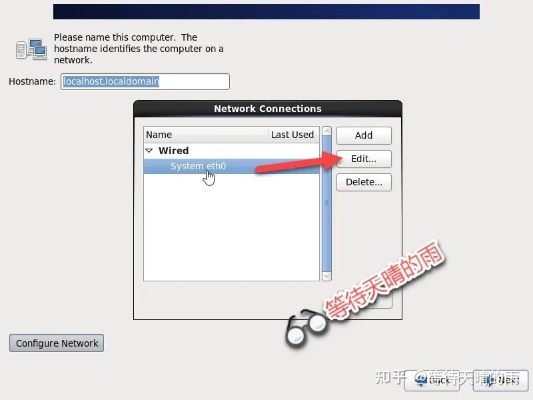
云服之家,国内最专业的云服务器虚拟主机域名商家信息平台
VMware NAT网络模式简介
VMware提供了多种网络模式供用户选择,包括Bridged、NAT、Host-Only和VMware DirectPath,NAT模式是一种相对简单且常用的网络模式,它允许虚拟机通过主机(物理机)的IP地址与外部网络通信,在NAT模式下,虚拟机通过主机上的虚拟网络适配器(通常是VMware Network Adapter)进行通信,所有进出虚拟机的数据包都会经过主机的网络堆栈进行处理和路由。
虚拟机不能解析域名的原因
- DNS配置问题:虚拟机无法解析域名通常是由于DNS配置不正确或DNS服务器无法访问导致的,这可能是由于虚拟机内部的DNS设置指向了错误的服务器,或者DNS服务器本身无法响应查询请求。
- 网络配置问题:NAT模式下的虚拟机通过主机的虚拟网络适配器与外部通信,如果主机的网络配置发生变化(如IP地址变更、DNS服务器设置变更等),可能会影响虚拟机的网络配置。
- 防火墙或安全软件干扰:主机上的防火墙或安全软件可能阻止虚拟机访问DNS端口(默认为53),导致虚拟机无法解析域名。
- VMware工具问题:VMware Tools是虚拟机与主机之间通信的桥梁,如果VMware Tools未正确安装或配置,可能会导致虚拟机网络功能异常。
- 操作系统问题:虚拟机内部的操作系统可能存在网络相关的问题,如网络服务未启动、网络配置文件损坏等。
解决方案
针对上述问题,以下是一些解决虚拟机无法解析域名问题的有效方法:
-
检查DNS配置:
- 登录虚拟机,打开命令行终端。
- 执行
cat /etc/resolv.conf命令,检查DNS服务器设置是否正确,如果该文件为空或包含错误的DNS服务器地址,需要手动添加正确的DNS服务器地址。nameserver 8.8.8.8(Google公共DNS)。 - 重启虚拟机内的网络服务(如
systemctl restart networking或service network restart),使更改生效。
-
检查网络配置:
- 在主机上打开VMware虚拟网络编辑器(
vmnetcfg)。 - 检查NAT模式下的虚拟网络适配器设置是否正确,特别是DHCP和NAT配置,确保DHCP服务器正在运行,并且NAT设置正确无误。
- 如果主机的网络配置发生变化(如IP地址变更),需要重新配置虚拟机的网络设置以匹配新的网络环境。
- 在主机上打开VMware虚拟网络编辑器(
-
检查防火墙和安全软件设置:
- 确保主机上的防火墙或安全软件允许虚拟机访问DNS端口(53)。
- 临时禁用防火墙或安全软件,测试虚拟机是否能正常解析域名,如果禁用后问题解决,则需要重新配置防火墙规则以允许DNS流量。
-
重新安装或更新VMware Tools:
- 从VMware官方网站下载最新版本的VMware Tools安装包。
- 在虚拟机中运行VMware Tools安装包,按照提示完成安装过程,安装完成后重启虚拟机以确保更改生效。
-
检查操作系统网络服务:
- 登录虚拟机,检查网络服务是否正在运行,可以使用
systemctl status networking或service network status命令查看网络服务状态。 - 如果网络服务未启动,可以使用
systemctl start networking或service network start命令启动服务。 - 检查虚拟机操作系统是否有网络相关的错误日志或警告信息,根据提示进行相应处理。
- 登录虚拟机,检查网络服务是否正在运行,可以使用
VMware NAT方式虚拟机不能解析域名的问题可能由多种原因引起,包括DNS配置错误、网络配置问题、防火墙干扰、VMware Tools问题以及操作系统问题等,通过逐一排查并采取相应的解决措施,可以成功解决这一问题,在实际操作中,建议用户根据具体情况选择合适的解决方案,并谨慎操作以避免对系统造成不必要的损害,定期备份重要数据和配置文件也是保障系统稳定运行的重要措施之一,希望本文能对遇到类似问题的用户提供帮助和指导。

